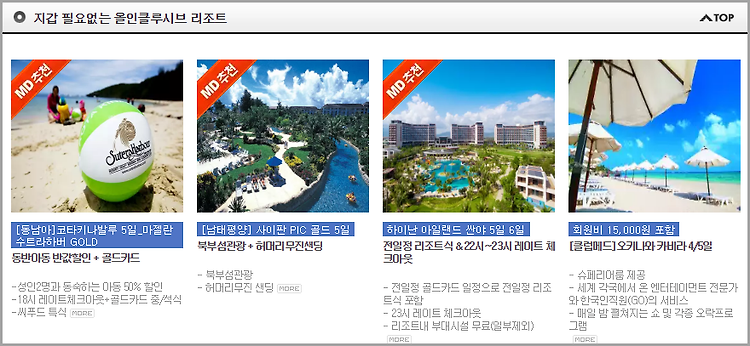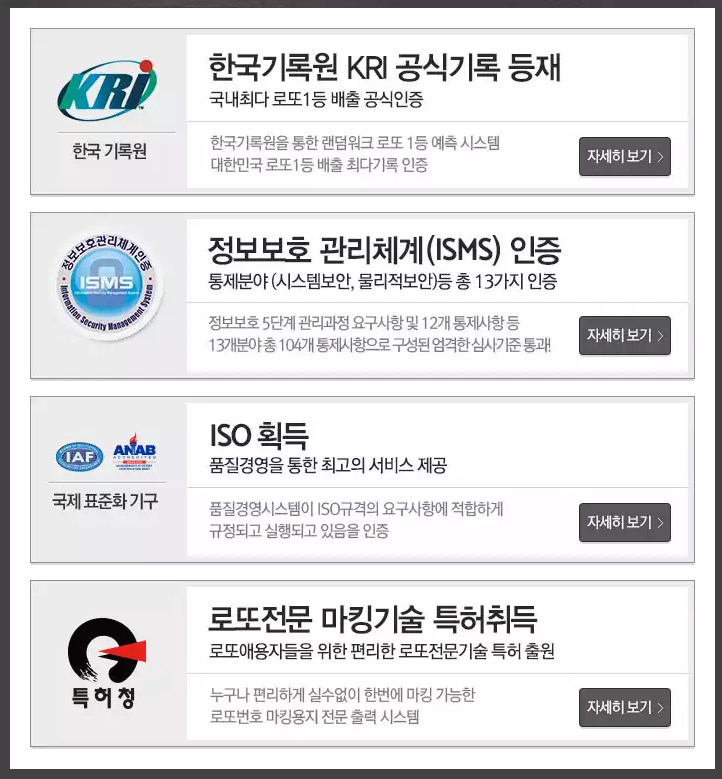전에 비디오를 편집할 수 있는 파워디렉터를 적었고 이 글에서 이미지를 편집할 수 있는 포토디렉터를 적어보려고 한다. 참고로 글의 일부는 포토디렉터의 기능을 설명하고 있는 페이지인 여기에서 참고했다. 거기 글을 쓴 사람이 이 글을 보면 보면 거기에 있는 것을 많이 참고했으니 복사해서 붙였다고 할 수 있을 것 같다. 복사해서 붙이는 것은 네이버 검색에 저품질에 영향이 된다고 하니 하지 말았으면 한다.
여러 그래픽 프로그램처럼 포토디렉터도 레이어의 다양한 혼합모드 기능을 사용해 특별하게 이미지를 표현할 수 있다. 그리고 미리 만들어진 레이어 구성을 템플릿 형태로 제공하니 한번의 클릭으로 템플릿을 불러와 자신의 사진으로 대체해 새로운 크리에이션을 만들 수 있다고 한다. 거기 몇 개 템플릿으로 적용해보니 필터를 적용하는 것과 비슷했다. 그러면 많은 템플릿이 있다면 좋을 것이다.
아래 그림을 보면 1번을 보면 레이어에 템플릿을 추가한다는 것이 단순히 빈 레이어를 추가하는 것이 아님을 알 수 있다. 또한 사진 속 불필요한 피사체만을 배경에 영향을 주지 않고 제거할 수 있다.
그리고 포토디렉터에도 다른 그래픽 프로그램처럼 다양한 필터,효과를 사용하여 사진을 멋있게 만들 수 있다. 인물 사진인 경우 아래 그림에 나왔듯 얼굴보정에 있는 얼굴도구,스킨도구,몸매보정을하면 좋을 것이다. 그리고 40개가 넘는 오버레이 템플릿, 색상효과, 흐림도구 등으로 멋지게 꾸밀 수 있다.
아래 그림은 오버레이 템플릿을 적용한 사진이다. 오버레이 템플릿에서 말끔한 사진에 물감을 뿌린 것 같은 것을 적용한 것이다. 위에 적었듯이 오버레이 템플릿이 40개가 넘으므로 여러 가지를 적용해서 보는 것도 재밌다. 참고로 포토디렉터는 편집 화면을 이전과 이후로 나눌 수 있어 적용한 결과를 확인할 수 있다.
아래 사진은 조정에 있는 사전 설정에서 사람의 부드러운 스킨톤 흰색과 오버레이 적용한 사진이다. 포토디렉터는 느낌있는 사진 연출을 위한 다양한 포토그래피 효과, 보정 도구를 제공하니 좋다.
또한 전문가용으로도 전혀 부족함 없는 포토디렉터만의 고급 기능을 만나볼 수 있다. 100종 이상의 렌즈 프로필이 내장되어 있어 렌즈 고유의 왜곡 현상 등을 손쉽게 교정할 수 있다. 그리고 디지털 카메라의 RAW 원본 파일을 그대로 불러와 편집할 수 있다.
특별히 포토디렉터 8 스위트 버전에는 고급 영상 효과 제작 및 컬러 그레이딩을 위한 솔루션, 컬러 디렉터 5가 포토디렉터 스위트 버젼에 기본으로 포함되어 있다. 사진에 색을 변경하는 것을 해봤으면 컬럭디렉터는 이해할 수 있을 것이다. 컬러디렉터는 비디오의 상의 전체 혹은 특정 물체의 색을 변경하는 솔루션이라 생각하면 된다. 정지된 것이 아니라 움직이는 물체의 색을 변경하는 것이다. 이에 대해서는 컬러디렉터를 나중에 적을 때 자세히 설명하려고 한다. 참고로 아래 비디오는 비디오는 컬러디렉터를 사용하여 컬러를 흑백으로 만든 것이다.
포토디렉터를 다루면서 매력적인 부분은 비디오를 불러와 원하는 작업을 할 수 있다는 것이었다. 파일 메뉴에서 비디오 대 사진을 클릭하면 비디오를 불러올 수 있다. 그러면 아래 그림과 같은 팝업창을 나타난다. 각 메뉴에 대한 설명은 그림 아래에서 적으려 한다.
위 팝업창에 나온 메뉴를 간단히 설명하면 아래와 같다.
1. 비디오 프레임을 새 사진으로 캡처는 영상에서 사진을 캡쳐하는 기능으로 이 기능을 사용하면 영상 속 간직하고 싶은 장면들을 편리하게 사진으로 저장할 수 있다. 비디오를 재생한 후 멈추고 장면을 캡처하는 것이니 어려움이 없다. 이런 기능을 사용하면 아래 그림과 같이 바나나 나와 사라지는 것에 대한 고양이들이 동작을 순간 사진을 캡처할 수 수 있다.
그리고 비디오 속 영상을 캡처하는 것이니 움직이는 GIF(움짤)을 만들 때 유용하리라 생각한다. 이것과 비슷한 것이 지금은 아니지만 예전에 다음TV팟 플레이어에서 영상에서 원하는 부분의 사진을 저장하는 기능이 있었다.
2. 파노라마 사진 만들기는 따로 촬영한 사진들을 포토디렉터로 스마트하게 이어 붙여 파노라마 사진으로 재탄생시킬 수 있는 기능이다. 사진을 이어붙여 파노라마 사진을 만들지 말았으면 한다.
3. 퍼펙트 그룹 샷 만들기(최대:5프레임)도 다른 그래픽 프로그램에서 찾아볼 수 없는 유일한 기능으로 단체 사진 속 특정 인물의 얼굴을 다른 사진으로부터 가져와 대체할 수 있다. 글을 보고 이해가 안 되는데 아래 비디오는 보면 어느 정도 이해가 될 지 모르겠다.
4. 다중 노출 사진 만들기는 더 이상 최적의 노출값을 위해 조리개를 조절할 필요가 없으며 포토디렉터가 다중 노출 사진을 위한 다양한 옵션을 제공한다고 한다. 내가 사진 촬영에 대해 모르는데 아래 그림처럼 비디오에서 순간 사진을 모아 병합하여 멋진 사진을 만드는 것 같다. 이 기능을 사용해 멋진 사진을 만들고 싶었는데 그러지 못 한 것이 아쉽다. 그래서 거기에 있는 사진을 첨부한다.
포토디렉터가 사진 전문가들로부터 베스트 솔루션으로 선정된 이유는 아래 영상을 보면 알 수 있다. 아래 영상에 이 글에서 적지 못 한 포토디렉터의 여러 기능을 볼 수 있을 것이다.
포토디렉터는 아래와 같은 2가지 형태로 구입 및 정보를 구할 수 있다. 포토디렉터를 단독으로 살 수 있고, 동영상 편집 프로그램인 파워디렉터도 필요하다면 합리적이면서 저렴하게 포토디렉터를 구입할 수 있다. 그리고 파워디렉터 + 포토디렉터 콤보 제품에는 60% 할인되면서 컬러디렉션5 울트라와 여행 매니아들을 위한 효과 팩인 여행팩4(파워디렉션용) 및 사이버링크 클라우드 50GB 1년도 들어있다.
'IT.인터넷.생활 관련 > 유용한 정보' 카테고리의 다른 글
| 링크프라이스 포스팅 이벤트를 하게 된 이유와 소감 (0) | 2017.08.27 |
|---|---|
| 저렴한 가격에 장문문자보내기 및 포토문자보내기 (0) | 2017.08.25 |
| 뿌리오에서 DM제작과 디엠디자인 해결 (1) | 2017.08.22 |
| 아동 반값 및 최대 50만원 할인을 포함하는 여행 (0) | 2017.08.17 |
| 유망직 공인중개사 등을 경록에서 시작하세요. (0) | 2017.08.14 |
| 로또1등,로또2등 노하우? (0) | 2017.08.10 |
| 무료 홈페이지,누구나 어렵지 않게 홈페이지 (2) | 2017.08.09 |
| 로열티 프리 이미지,셔터스톡에서 해결 (0) | 2017.08.05 |